【iOS】「Amazon ショッピングアプリ」、国外からの購入を容易にする新機能をアプリに追加
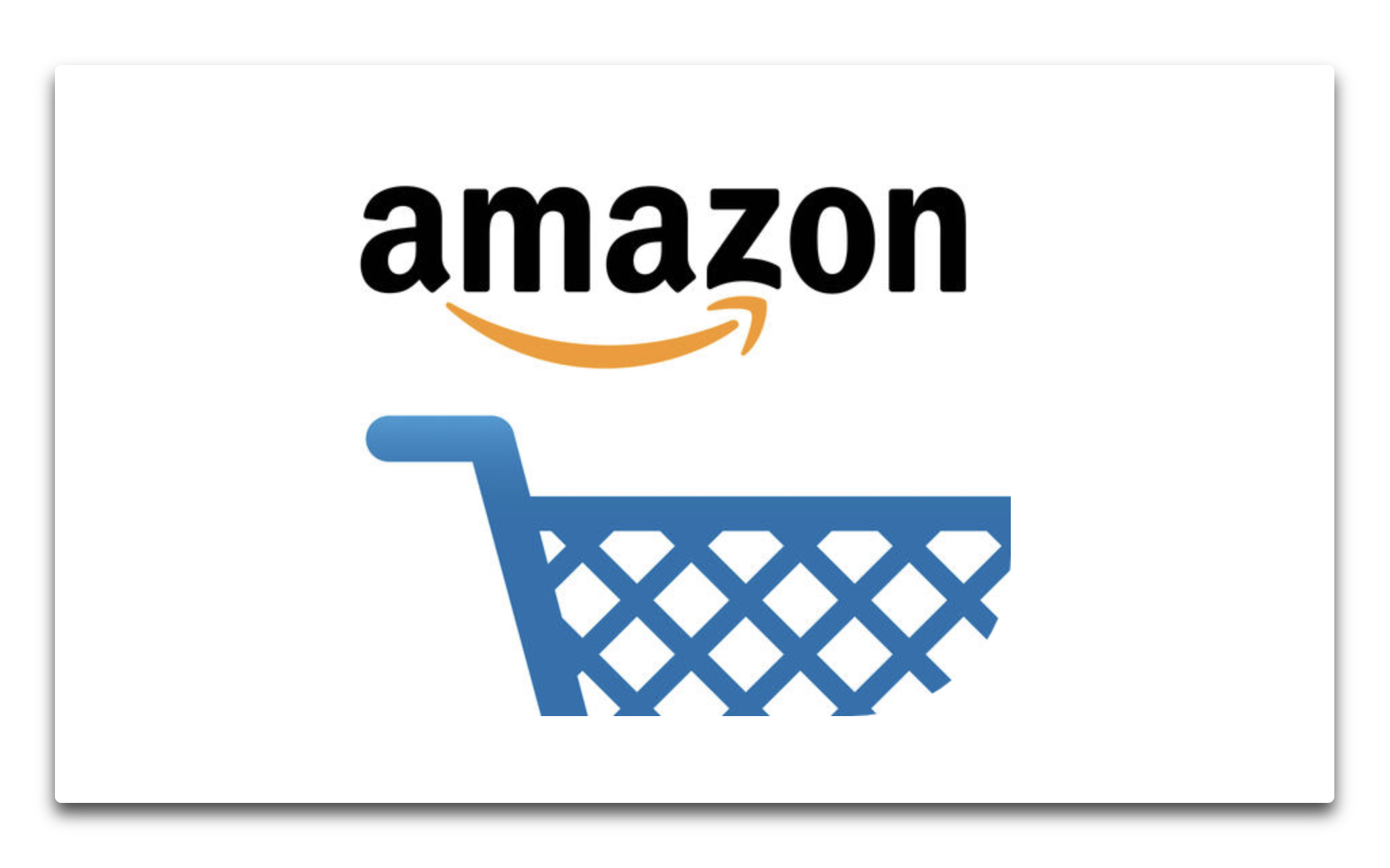
米国から簡単に購入
CNET Newsで、『米アマゾン、国外からの購入を容易にする新機能をアプリに追加』の記事を読んで、これは嬉しいニュースです
ただ、気を付けないといけないのが送料が結構かかることですが、日本円で表示が出来るので日本での購入と比較しやすいなと・・・
と言うわけで、設定方法です
「インターナショナルショッピング」を設定する方法
- 「Amazon ショッピングアプリ」を起動し左上の「メニュー」をタップします
- 「設定」をタップします
- 「国と言語」をタップします
- 「国」をタップします
- 「インターナショナルショッピング」を選択します
- 日本語は選択できないので「English 英語」を選択します
- 「Deliver to Japan」と表示されるので、左上の「メニュー」をタップします
- 「Settings」をタップします
- 「Country & Language」をタップします
- 「Currency:」をタップします
- 「¥ – JPY – Japanese Yen」を選択します
- 「Done」をタップします
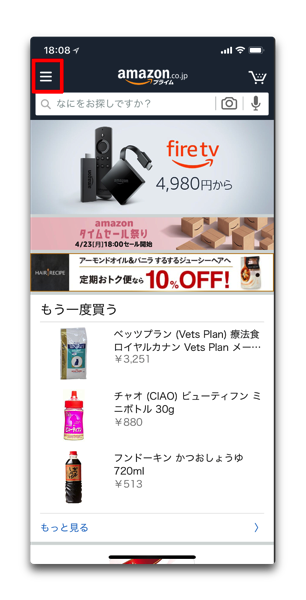
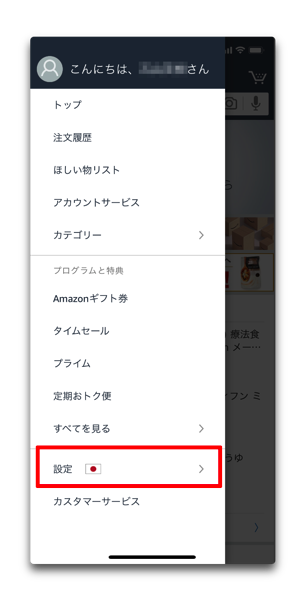
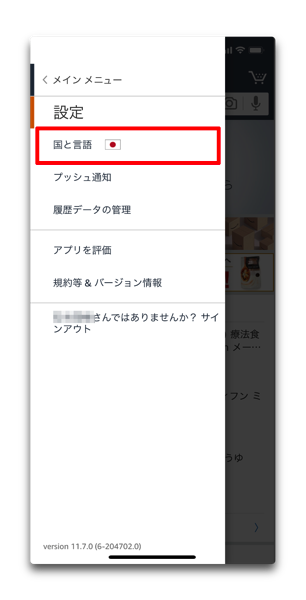
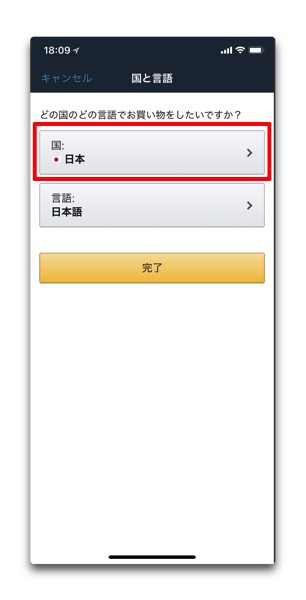
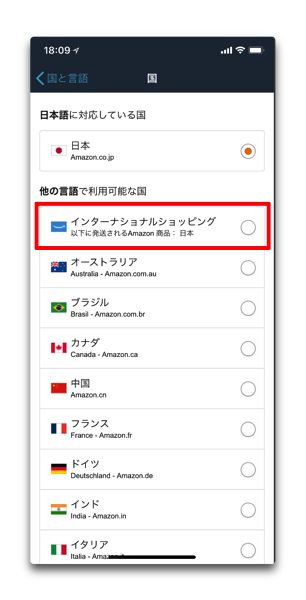
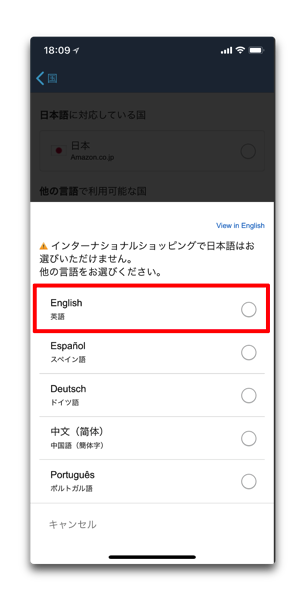
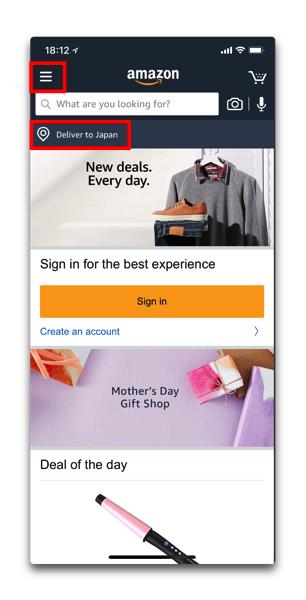
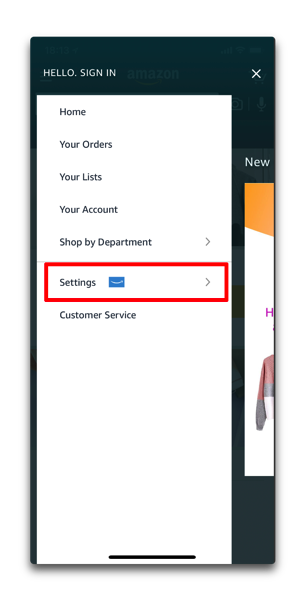
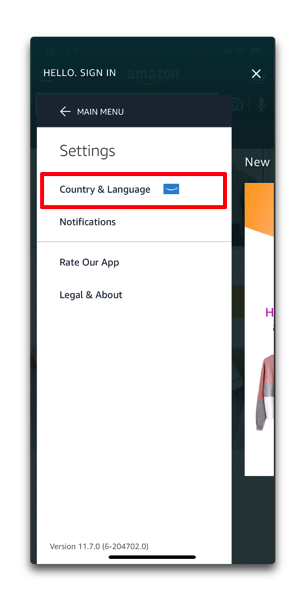
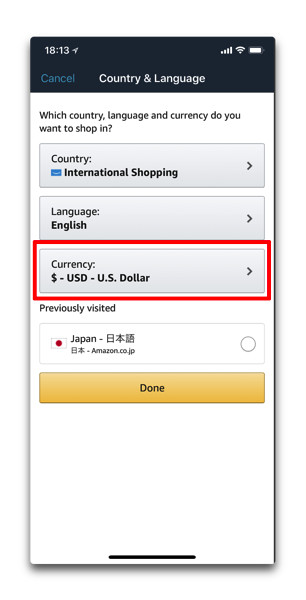
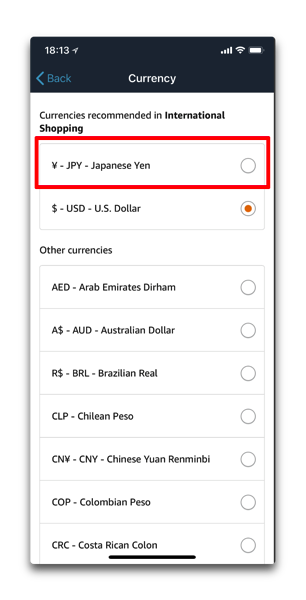
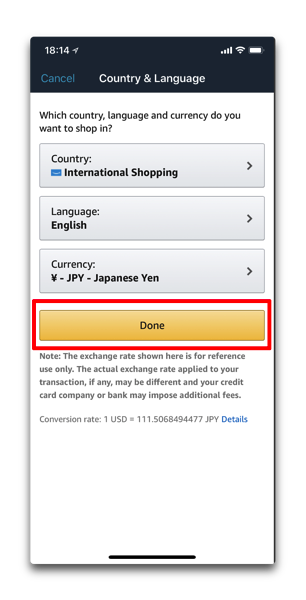
以上で、価格が日本円で表示されるようになります
日本で購入するよりも安いものもあれば、米国のAmazonでないと購入できないものもあるので、こんなに簡単に購入できるようになったのは嬉しいことですね
では、では・・・


LEAVE A REPLY